Добрый день!
CentOS установить не сложно, ниже приведена моя полная инструкция с картинками.
Выбор дистрибутива CentOS
Есть несколько видов дистрибутивов CentOS, они отличаются по размеру и комплекту входящих в них программ:
- Minimal - только самые необходимые программы для работы операционной системы, ничего лишнего;
- NetInstall - из этого дистрибутива можно поставить любую версию, но требуется подключение к Интернет во время установки;
- DVD - стандартный дистрибутив, содержит все необходимое по мнению разработчиков;
- Everything - максимальный дистрибутив, содержащий все, что только возможно;
Если вы устанавливаете CentOS для домашнего использования или чтобы "пощупать", то рекомендую DVD или Everything. Если же вы делаете сервер, то лучшим вариантом будет Minimal. Кстати, если вам требуется сервер для разработки или небольшого вебсайта, то проще воспользоваться облачным сервисом DigitalOcean, в нем можно развернуть образ CentOS и получить рабочий сервер за 2-3 минуты и не надо ничего устанавливать. Перейдите по этой ссылке, и вы получите 10$ на счет без каких-либо дополнительных условий (недорогой сервер с CentOS стоит 5$ в месяц).
Подготовка к установке CentOS
Итак, вы выбрали дистрибутив, теперь перейдите официальный сайт CentOS и скачайте его. Для ускорения процесса можно сделать это через торренты, торрент файлы лежат рядом с обычными ISO. Если вы хотите установить CentOS на виртуальную машину, то вам достаточно ISO образа. Если же установка будет проходить на обычном компьютере, вам еще нужна загрузочная флешка. Как записать образ на флешку и сделать ее загрузочной читайте в нашей специальной статье: Как сделать флешку загрузочной.
Установка CentOS
1. Загрузитесь с ранее созданной флешки, либо создайте новую виртуальную машину из образа ISO, вы попадете в меню установщика:
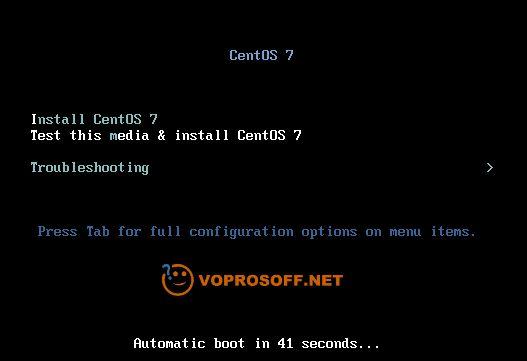 adadad
adadad
Нет необходимости выбирать какие-либо дополнительные параметры, поэтому просто нажмите клавишу Enter.
2. Установщик проведет проверку дистрибутива, после этого загрузится красивый графический интерфейс:
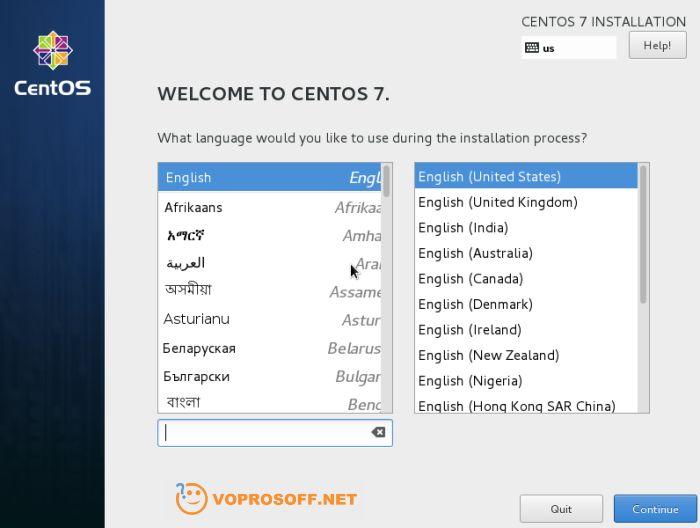
Выберите язык и нажмите "Продолжить".
3. На следующем экране можно выбрать региональные настройки, тип установки (не пропустите этот пункт, иначе будет установлена минимальная конфигурация) и другие параметры, после этого нажмите кнопку "Начать установку".
4. Обязательно задайте пароль для пользователя root:
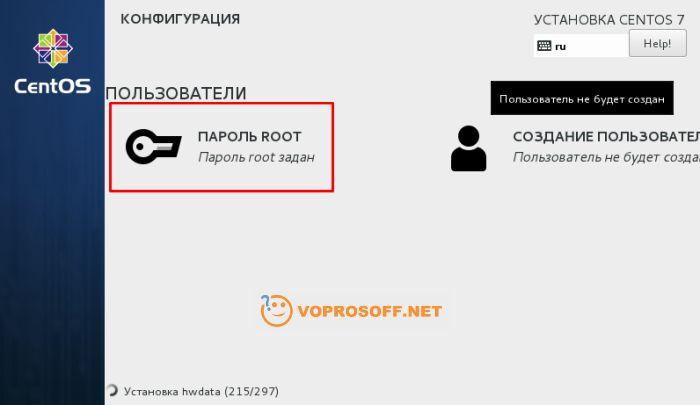
Установка уже началась и идет даже во время, пока вы создаете пароль для root, дождитесь окончания.
5. Через непродолжительное время установка завершится и установщик предложит вам перезагрузить компьютер:

После перезагрузки вы сможете войти в установленную CentOS под пользователем root и введенным ранее паролем:
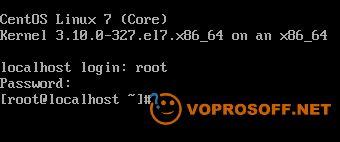
Если у вас остались вопросы или нужны уточнения - пожалуйста, задайте вопрос или оставьте комментарий.
Удачи вам!